Category Posts Widget:指定したカテゴリーの最新投稿だけを表示できる
指定したカテゴリーの最新投稿だけを表示できる WordPress 用プラグインの紹介です。
それは「Category Posts Widget」です。
その導入手順から日本語化・使い方と設定などを解説していきます。
Category Posts Widget
Category Posts Widget は、指定したカテゴリーの最新投稿だけを表示できます。
Category Posts Widget の主な特徴は、以下のとおりです。
- 投稿の詳細を配置するテンプレート搭載
- テンプレートには、投稿詳細のプレースホルダー、プレーンテキスト、HTML、フォントアイコンが使用可能
- フォントアイコンに対応。
- 「もっと読む」ボタン設置可
- 抜粋の長さと項目タイトルの行数(line-clamp)指定可
- ショートコード(カスタマイザーですべてのショートコードオプションを簡単に変更可。)
- 日付範囲フィルター
- 新しい日付形式。公開からの時間
- 投稿のステータスでフィルタリング可能
- 同一サイト、同一投稿で複数のショートコードを使用可能
- 投稿オフセット(2つ以上のウィジェットを続けて使用する)のオプション有り
- ショートコードを編集するために管理バーにカスタマイザーリンクを追加
- CSS でサムネイルの幅と高さ/画像の切り抜きを設定可
- フルードイメージ(最大幅:%)
- サムネイルの 1 次元は空のままにすることができます
- 投稿サムネイルにマウスホバー効果を設定可
- デフォルトのサムネイルを設定可
- 投稿がない場合、ウィジェットのテキストまたはテキストを非表示可能
- サムネイルがない投稿を非表示にするオプション有り
- 現在の投稿を除外する可能
- 投稿者、コメント数、投稿日時を表示可
- 管理者用 UI として、エディタツールバーにショートコードを挿入するためのボタンを設置
- 管理者用 UI として、サムネイルサイズの設定/検索ボタン。比率とメディアサイズ:+、?、?、2倍、-
- 管理者用 UI として、ボタンで簡単に投稿詳細のプレースホルダーを追加可能
記事を作成もしくは更新時点でのバージョン:4.9.13
マルチサイトでの利用:可
Gutenberg エディターでの動作
Gutenberg エディターでも正常動作します。
Gutenbergでのショートコードの挿入手順
このプラグインは、ショートコードを使用します。
挿入手順については、下記の記事にて詳しく解説していますので、御覧ください。
Gutenberg でのショートコードの挿入手順 – WordPress活用術
インストール手順
Category Posts Widget をインストールするには 2 種類の方法があります。
下記の URL から ZIP ファイルを入手して、管理画面からアップロードして有効化する。
Category Posts Widget – WordPress.org
もしくは、WordPress.org の公式プラグインディレクトリにリリースされているので、
管理画面からインストールできます。
ダッシュボードから「プラグイン」メニューの「新規追加」を選択し、
プラグイン追加画面右上の検索窓に「Category Posts Widget」と入力します。
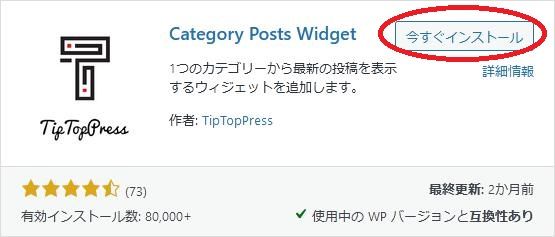
検索結果の一番左上に表示されると思うので、「今すぐインストール」をクリックします。
※一番左上に表示されない場合は、上記の画像から探して下さい。
インストールが完了したら、プラグインを「有効化」します。
プラグインのインストールに慣れていない方は、
下記の記事にて詳しく解説していますので、御覧ください。
WordPressプラグインのインストール手順を解説 – WordPress活用術
日本語化
Category Posts Widget を有効化した際に日本語化されない場合には、
日本語化用の言語パックを translate.wordpress.org から入手できる場合があります。
WordPress と関連プロジェクト(テーマ・プラグイン)用の翻訳プラットフォームとして、
translate.wordpress.org (GlotPress) が導入されています。
※ボランティアで翻訳されている場合が多いので、
全てのプラグインで、必ずしも日本語化用の言語パックが用意されているわけでは無いです。
また、用意されていても 100% 翻訳されている保証もありません。
日本語化用の翻訳ファイルの探し方は、下記の記事を参照してください。
WordPress公式での日本語化用の翻訳ファイルの探し方 – WordPress活用術
専用メニュー
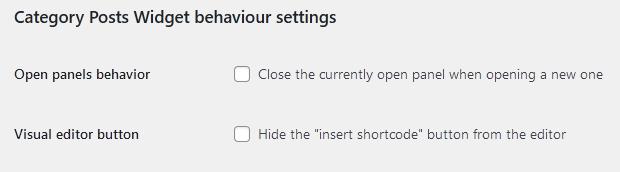
何故か Category Posts Widget の設定項目がユーザーのプロフィールぺーじにあります。
使い方
使い方は、投稿を表示したいウィジェットエリアにウィジェットを設置し必要な設定を行います。
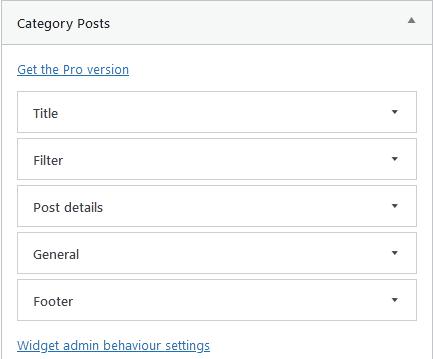
Title
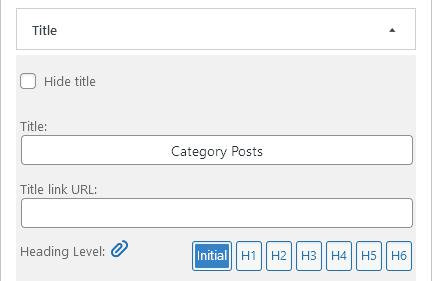
ウィジェットのタイトルなどを設定します。
Filter
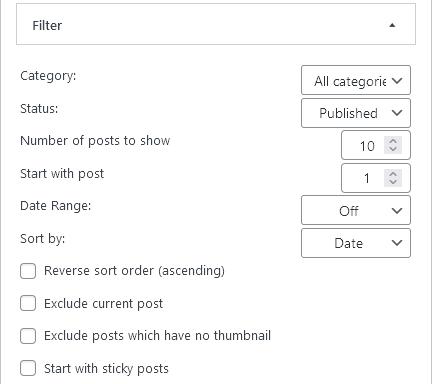
表示する投稿のフィルター条件を設定します。
Post details
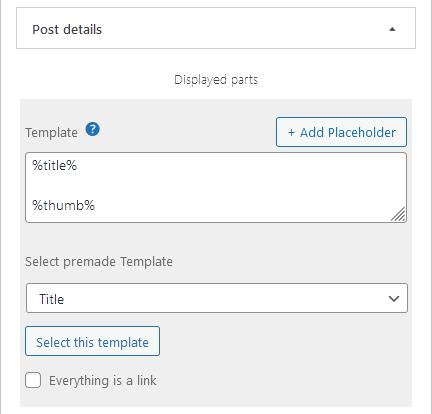
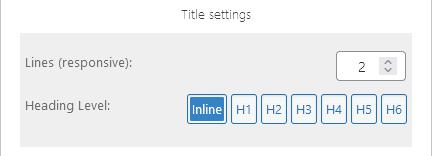
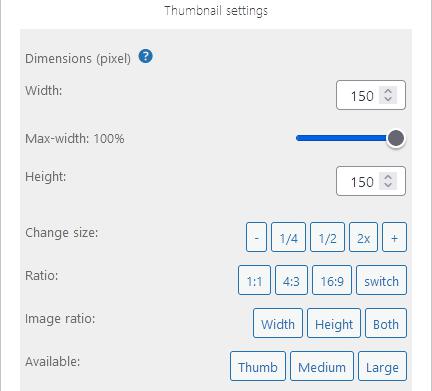
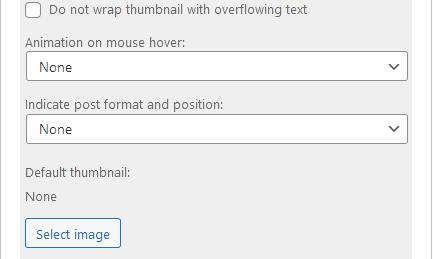
General
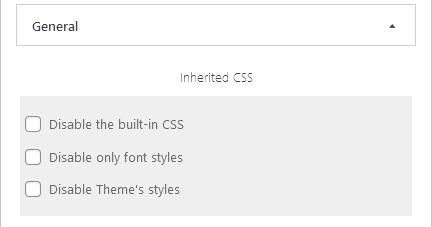
スタイルの設定を行えます。
Footer
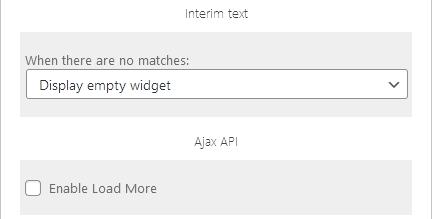
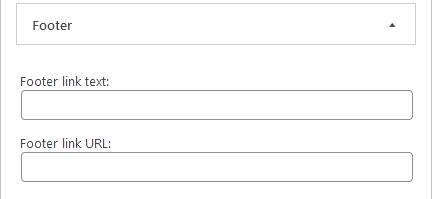
URL
Category Posts Widget – WordPress.org
関連記事
Recent Posts Widget With Thumbnailsの使い方と設定
最新の投稿をサムネイル付きでウィジェットで表示できる WordPress 用プラ ...
Flex Posts:投稿をウィジェットとブロックを使って表示できる
投稿をウィジェットとブロックを使って表示できる WordPress 用プラグイン ...
Recent Posts Widget Extendedの使い方と設定
最新の投稿をサムネイル付きでウィジェットで表示できる WordPress 用プラ ...
Recent Posts Widget Designer:最近の投稿をウィジェットで表示できる
最近の投稿をウィジェットで表示できる WordPress 用プラグインの紹介です ...
人気記事・最新記事などをタブ切替で表示できるウィジェットを設置できる:WP Tab Widget
サイドバーでウィジェットを設置すると、 ウィジェットの数が多いと、どーしても縦に ...